
AE软件教程——利用Saber插件制作火烧文字的效果
2022-07-09 09:10:25 浏览:1964 作者:疯狂美工萱萱
AE免费教程分享,正在学习AE的设计师们快来get,今天我们分享的教程来讲讲用AE来制作火烧文字的效果,一起来学习吧!

打开AE后新建合成,合成的宽度和高度可以根据实际需要来自行设置,我这里设置成1200*800,时序时间设置为3秒。
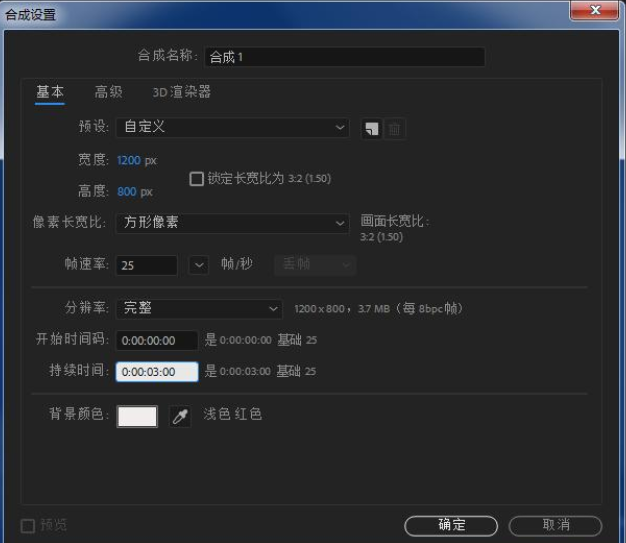
新建文字图层,输入我们要制作的文字内容,并调整好文字字体、大小、位置和间距等。

在文字图层上方新建一个纯色图层,选中该纯色图层并点击上方菜单栏中的效果,找到Saber并添加。
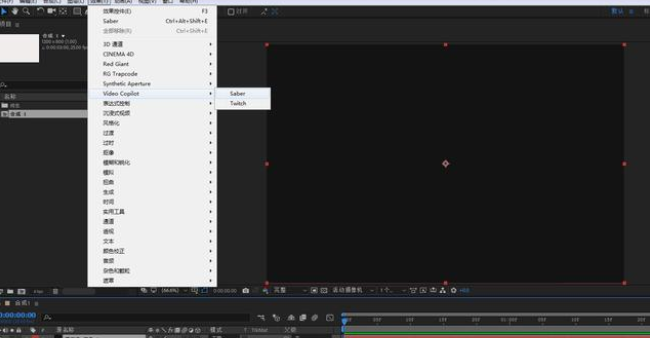
在效果控件中调整,预设这里选择火焰,主题类型选择文字图层,文字图层选择我们的文字。基本效果就已经出来了,先看一下。
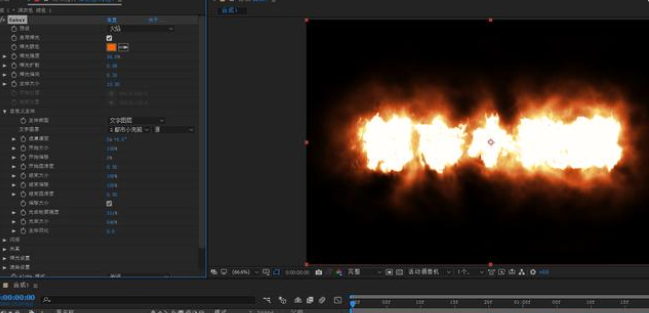
现在火焰强度有点大,字都已经看不清了。调整一下辉光强度,这里我把辉光强度改成10%,主体大小改成5。这样基本已经达到了我想要的一个效果。
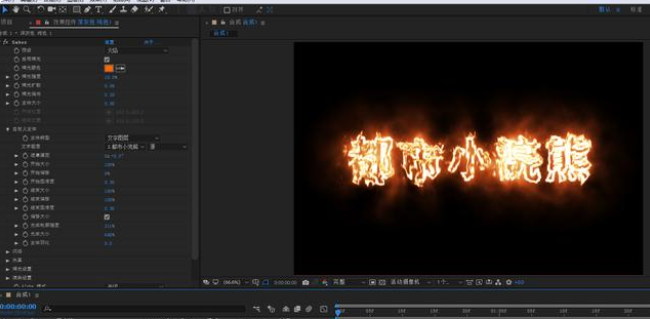
接着,给文字作出一个倒影,那样看着会比较舒服一些,现在有些呆板哈。我们选中这两个图层,按住Shift+Ctrl+C将这两个图层打包预合成,改个名字“火烧文字”,模式改成屏幕。我们把火烧文字复制一层,这一层用来做成倒影。

将上面的图层,打开图层的3D图层选项,将文字位置稍向下调整确定倒影位置。位置确定好之后,调整X轴旋转角度,这里我设置的是+122。倒影要比主体弱一些,这里再把不透明度调低。
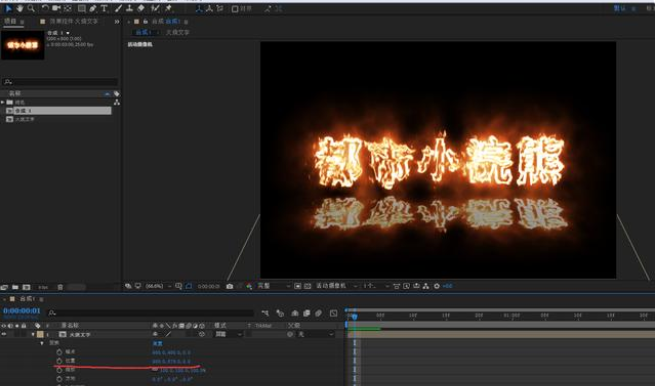
这些步骤之后,基本上这个火烧文字的效果就完成了,最后我们再添加上一个燃烧的黑屏视频素材,来整体丰富一下画面。这个火烧的素材视频需要大家自行下载。我是在一个网站上面下载的。将火烧素材拖到最上面,模式也改成屏幕并调整位置,之后大功告成啦。

以上就是今天的内容,关注疯狂的美工官网,每天分享不同设计教程!
【随机内容】
-
 2023-01-04
2023-01-04
-
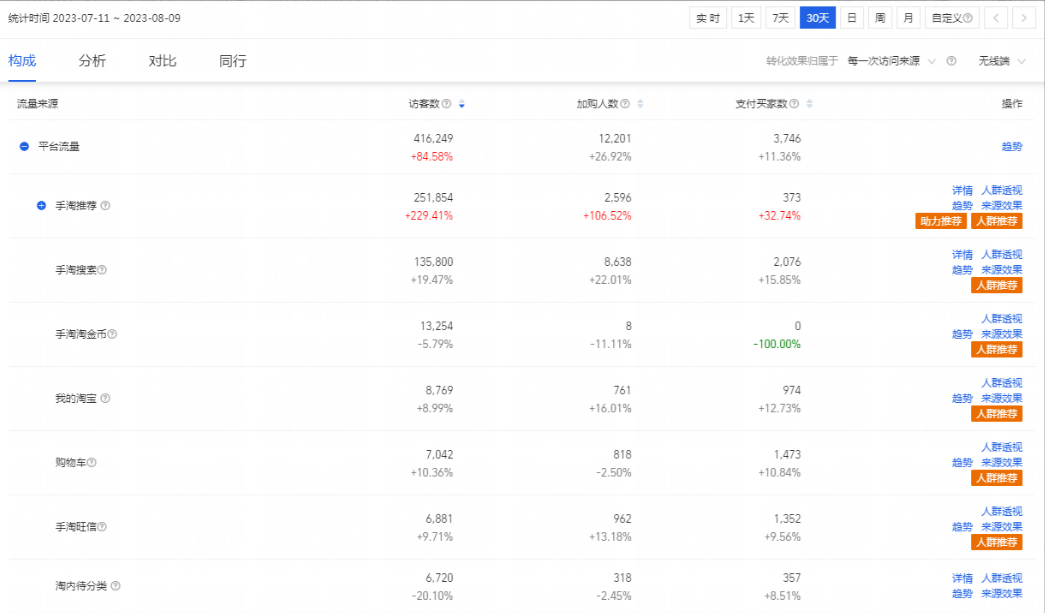 2023-08-12
2023-08-12
-
 2023-02-20
2023-02-20
-

喜马拉雅内测招募短视频创作者,从知识付费声音业态中找扩张方式
2019-04-26


